教程仅供参考,不当之处多多理解。
如有修改或改动,关注文章底部留言!
如果对你有用,请在底部 “点赞” 和 “分享” ~
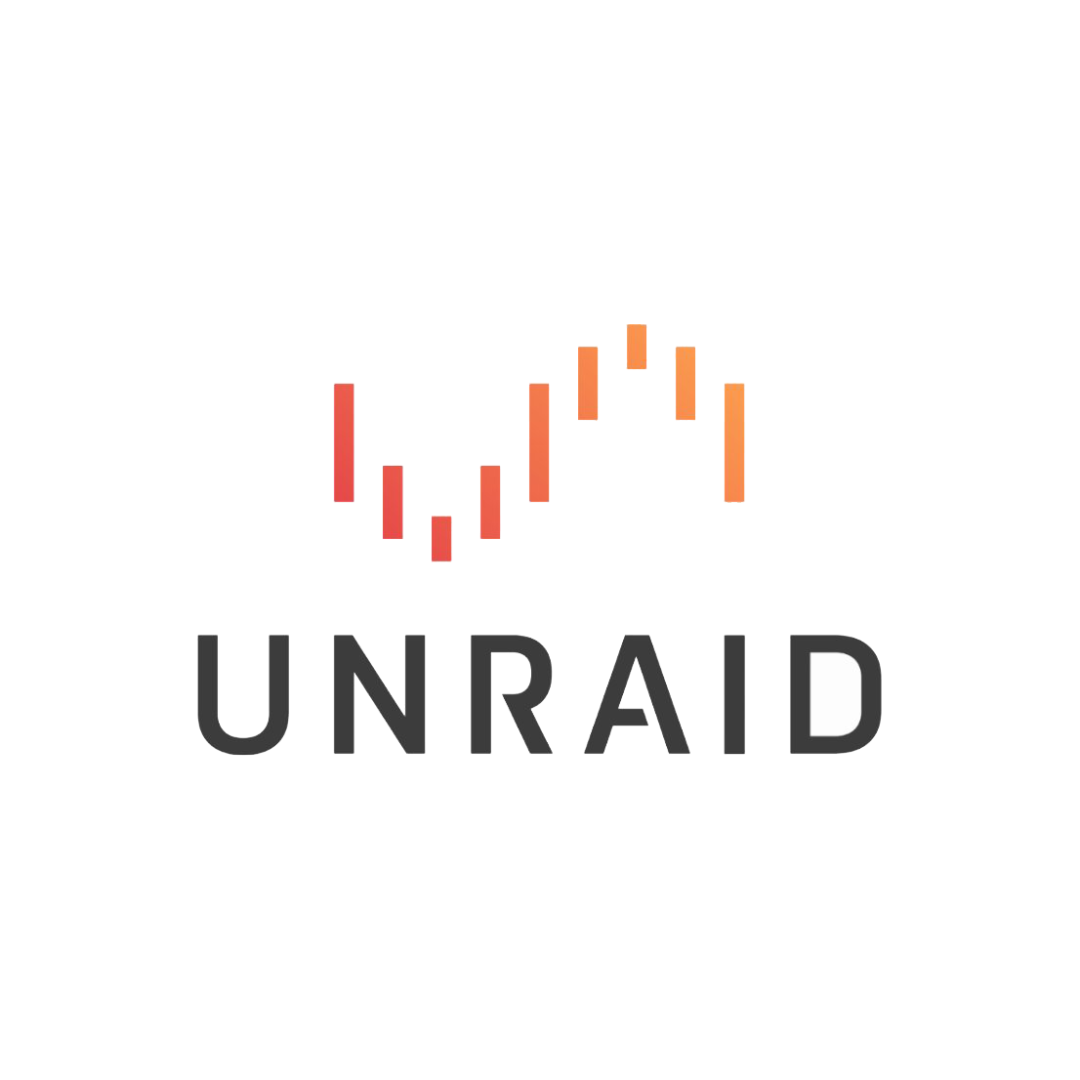
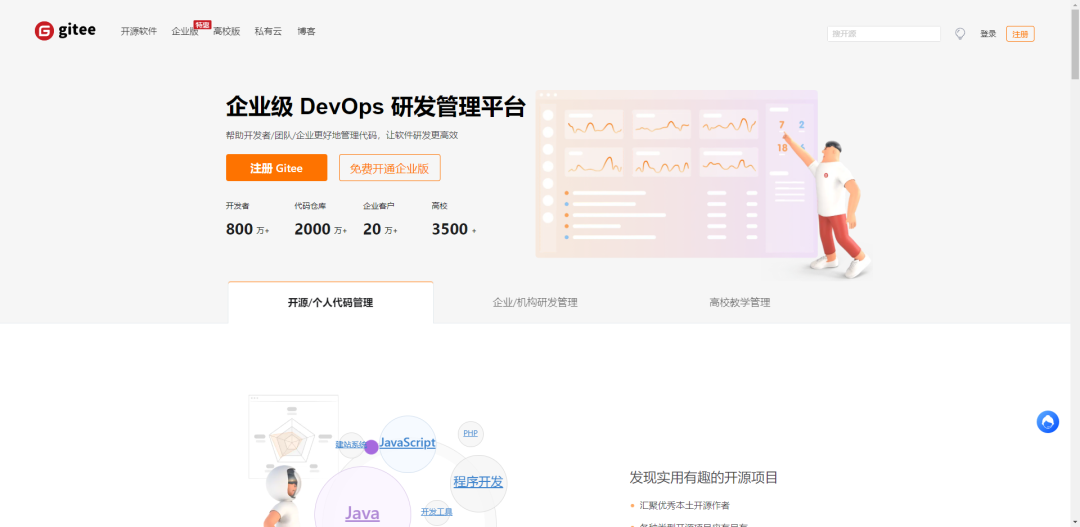
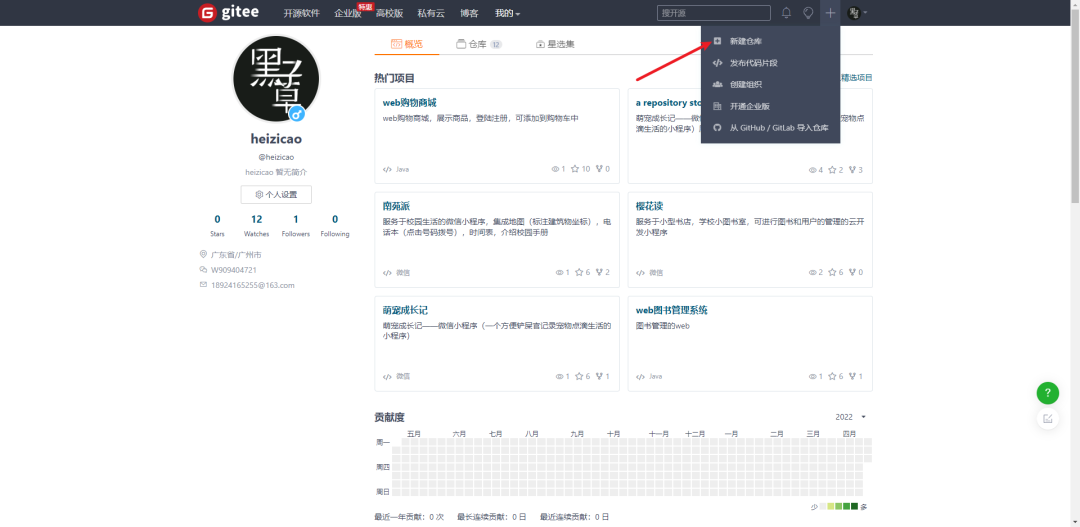
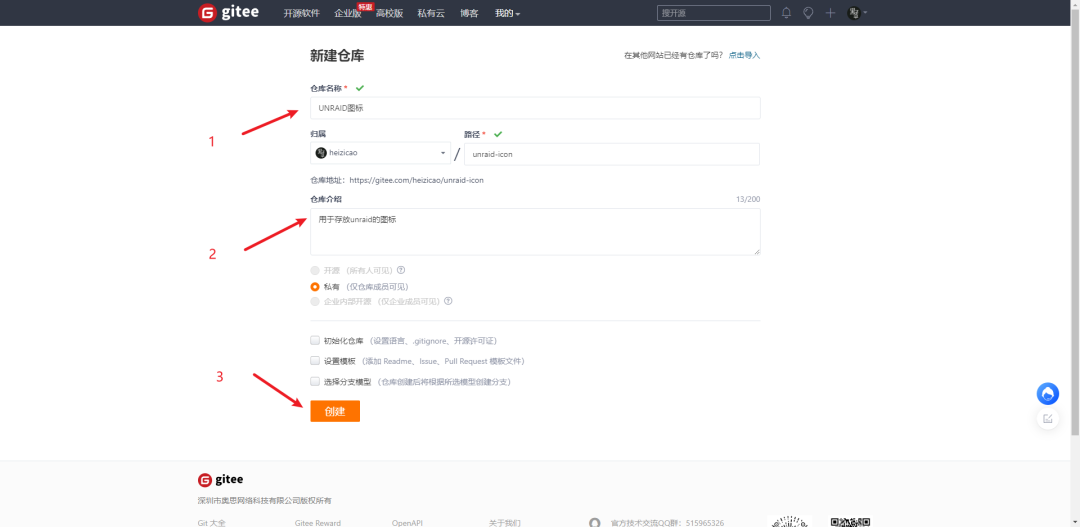
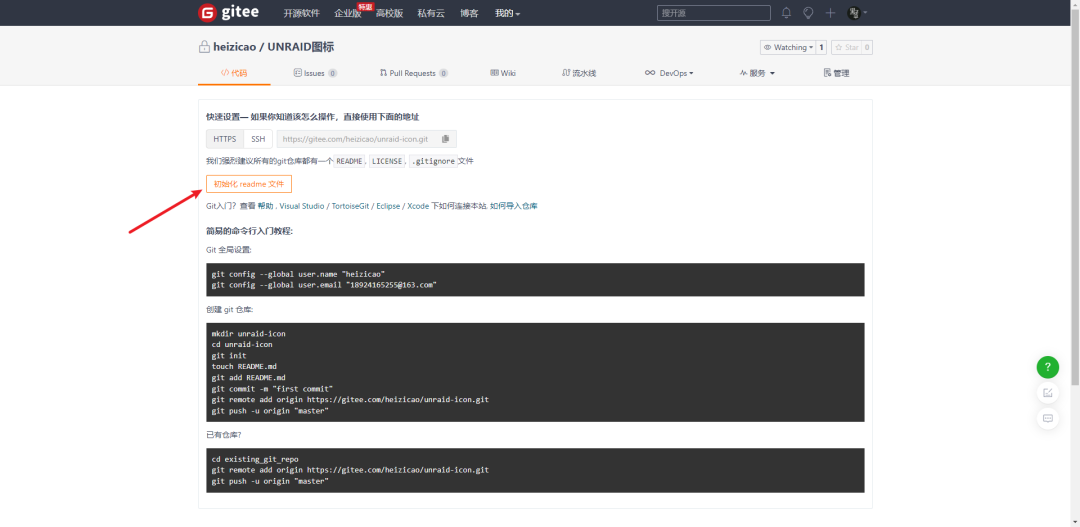
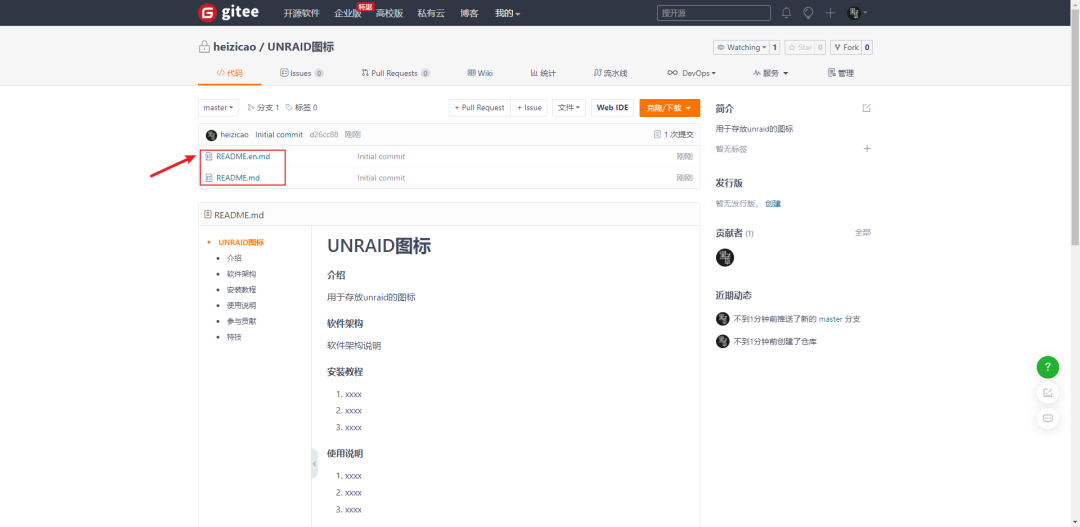
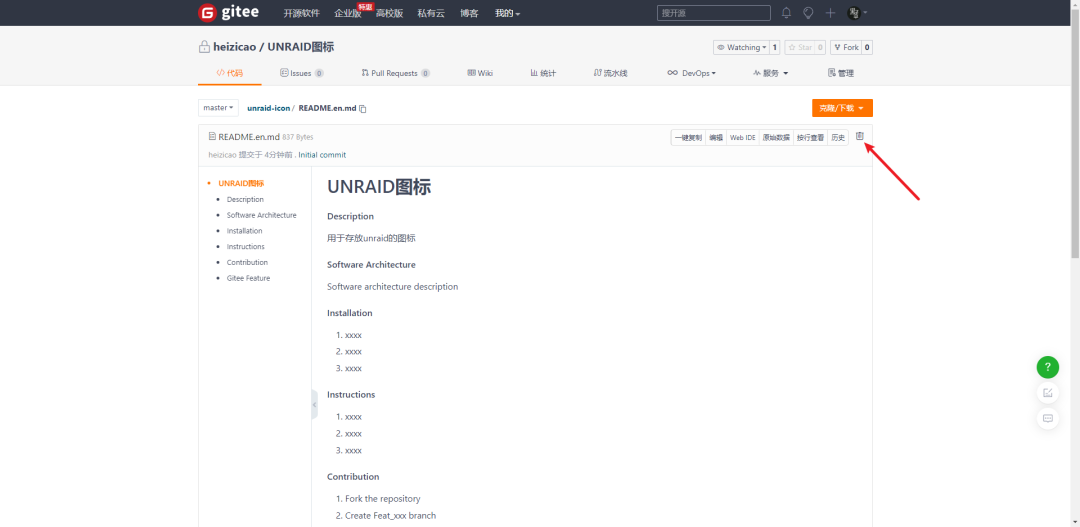
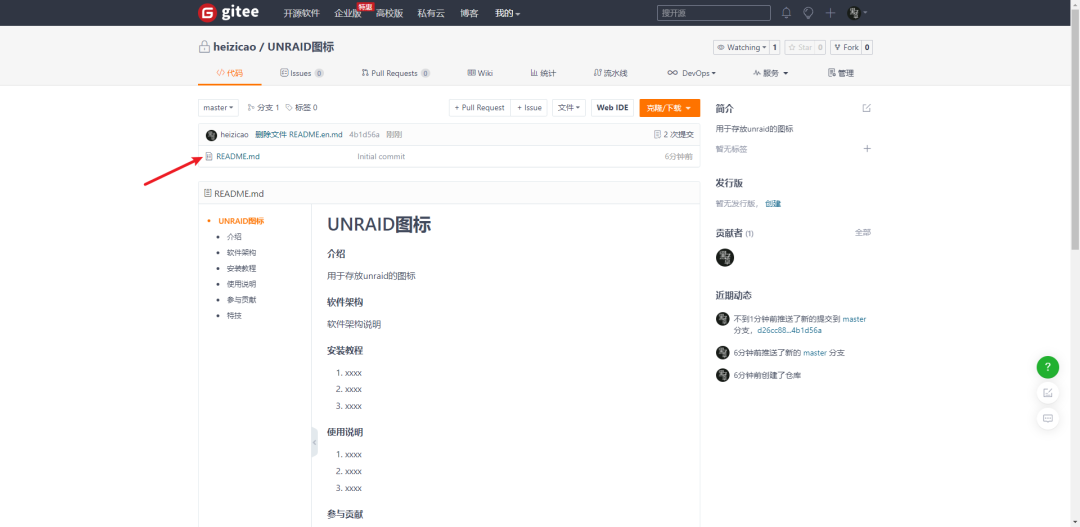
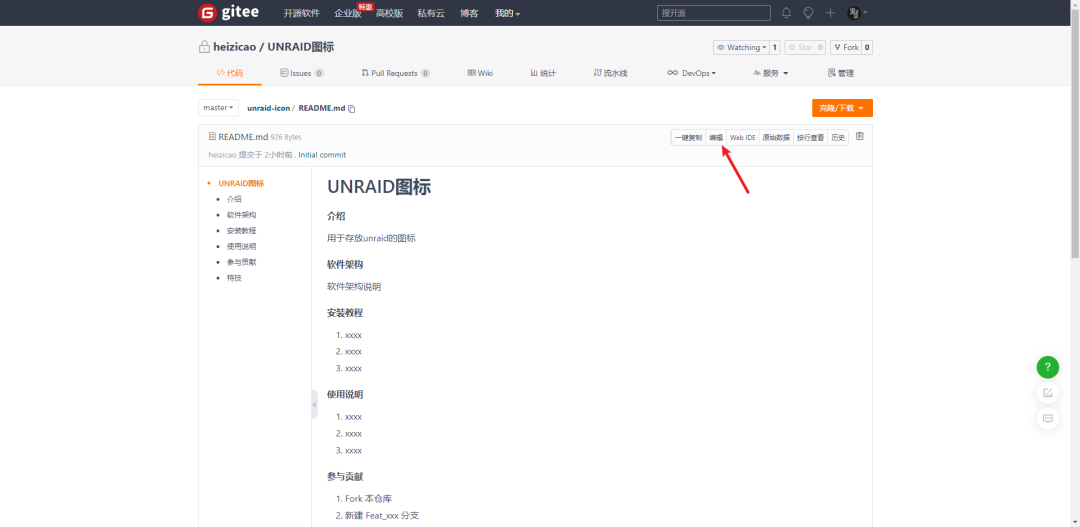
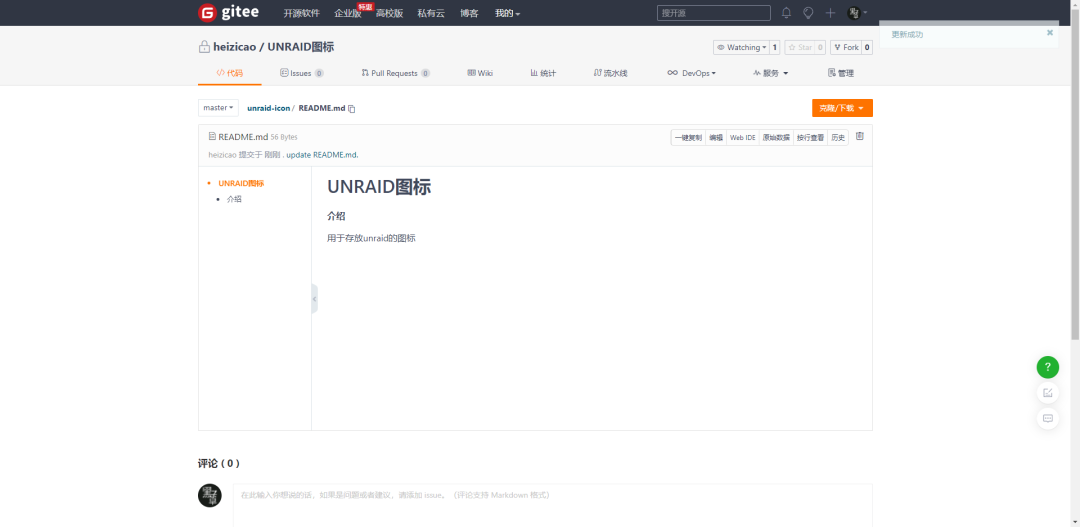
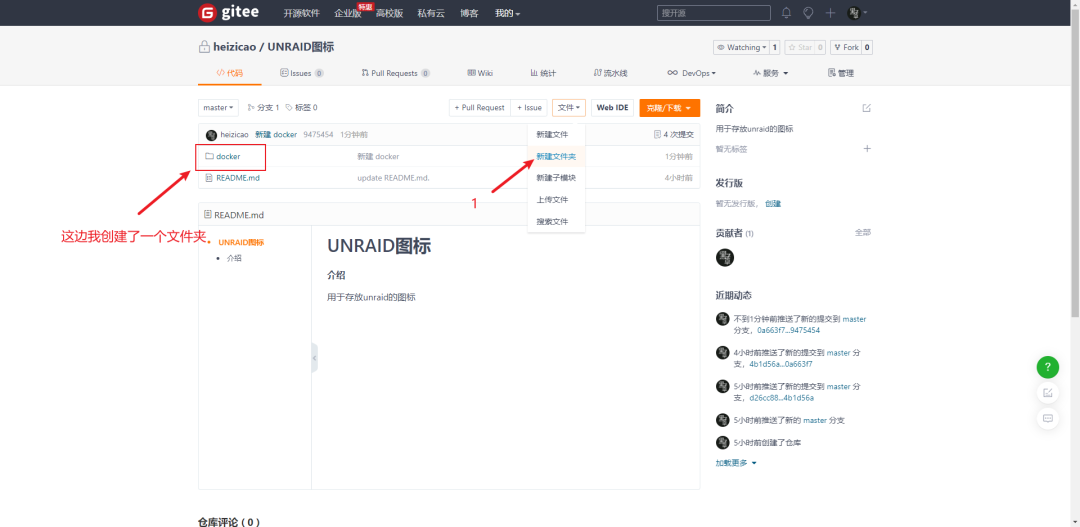
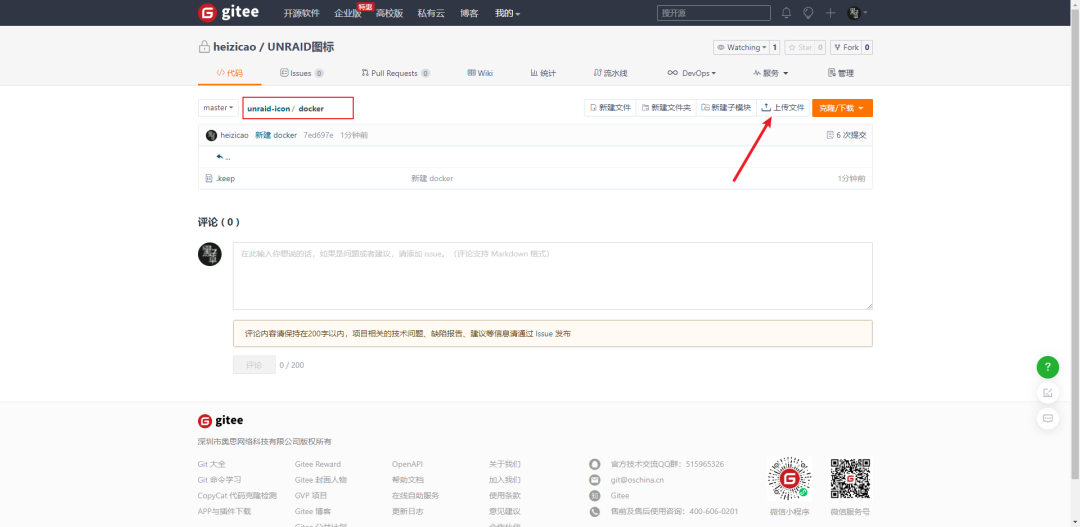
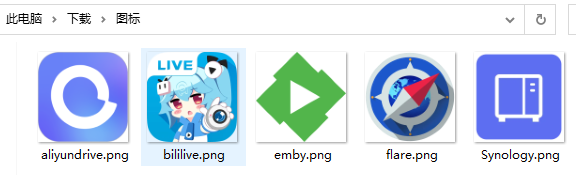
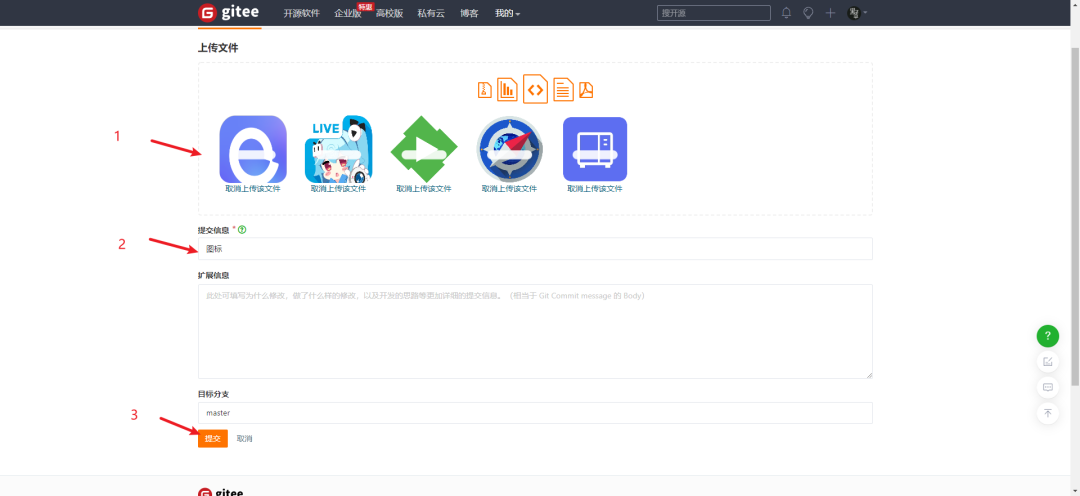
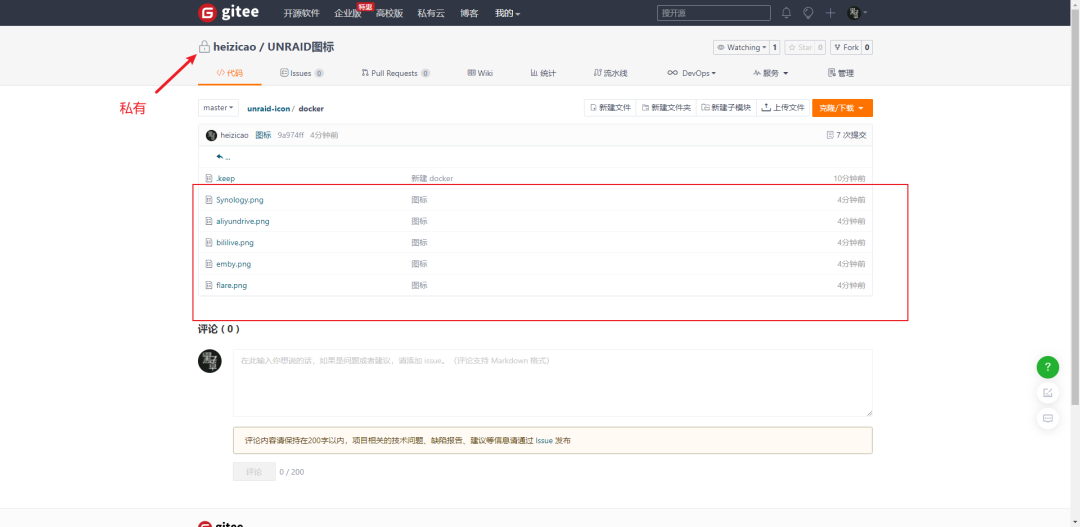
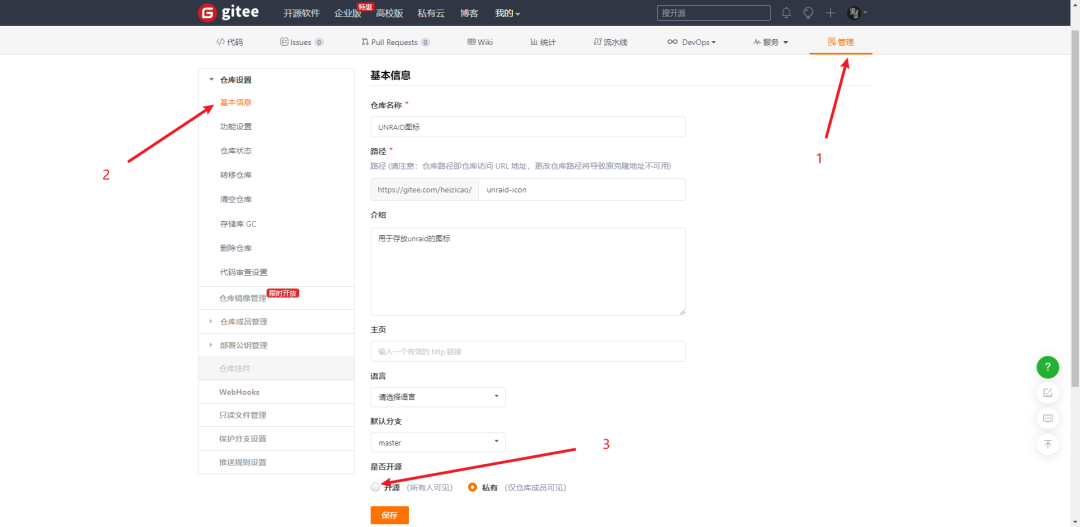
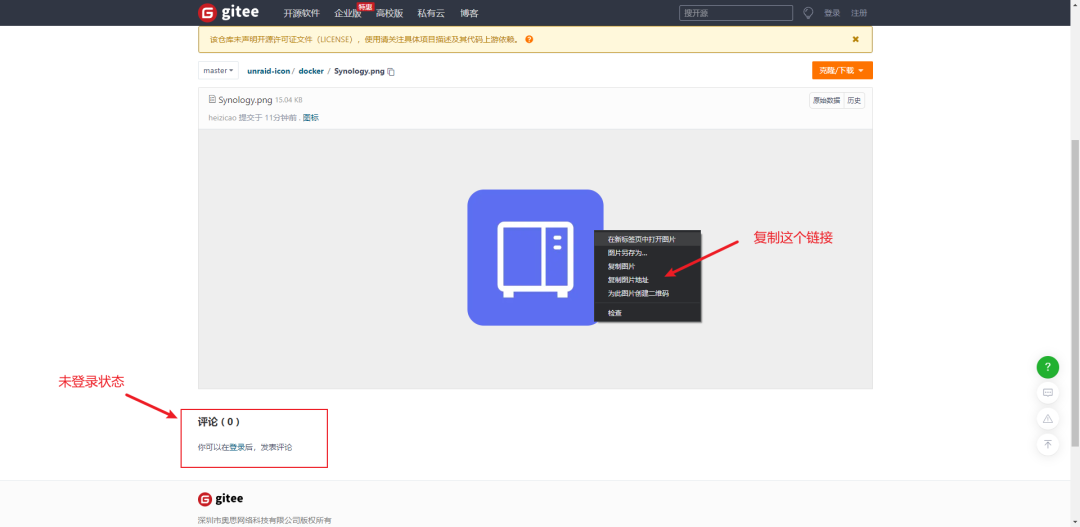
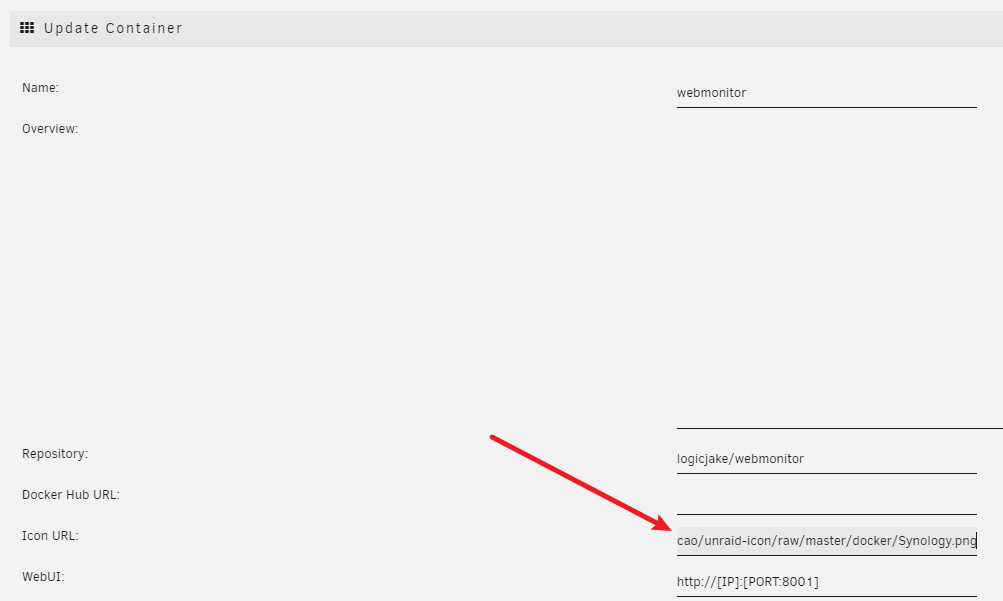
· END ·
参考链接:
https://gitee.com

文章转载自UNRAID,如果涉嫌侵权,请发送邮件至:contact@modb.pro进行举报,并提供相关证据,一经查实,墨天轮将立刻删除相关内容。





教程仅供参考,不当之处多多理解。
如有修改或改动,关注文章底部留言!
如果对你有用,请在底部 “点赞” 和 “分享” ~
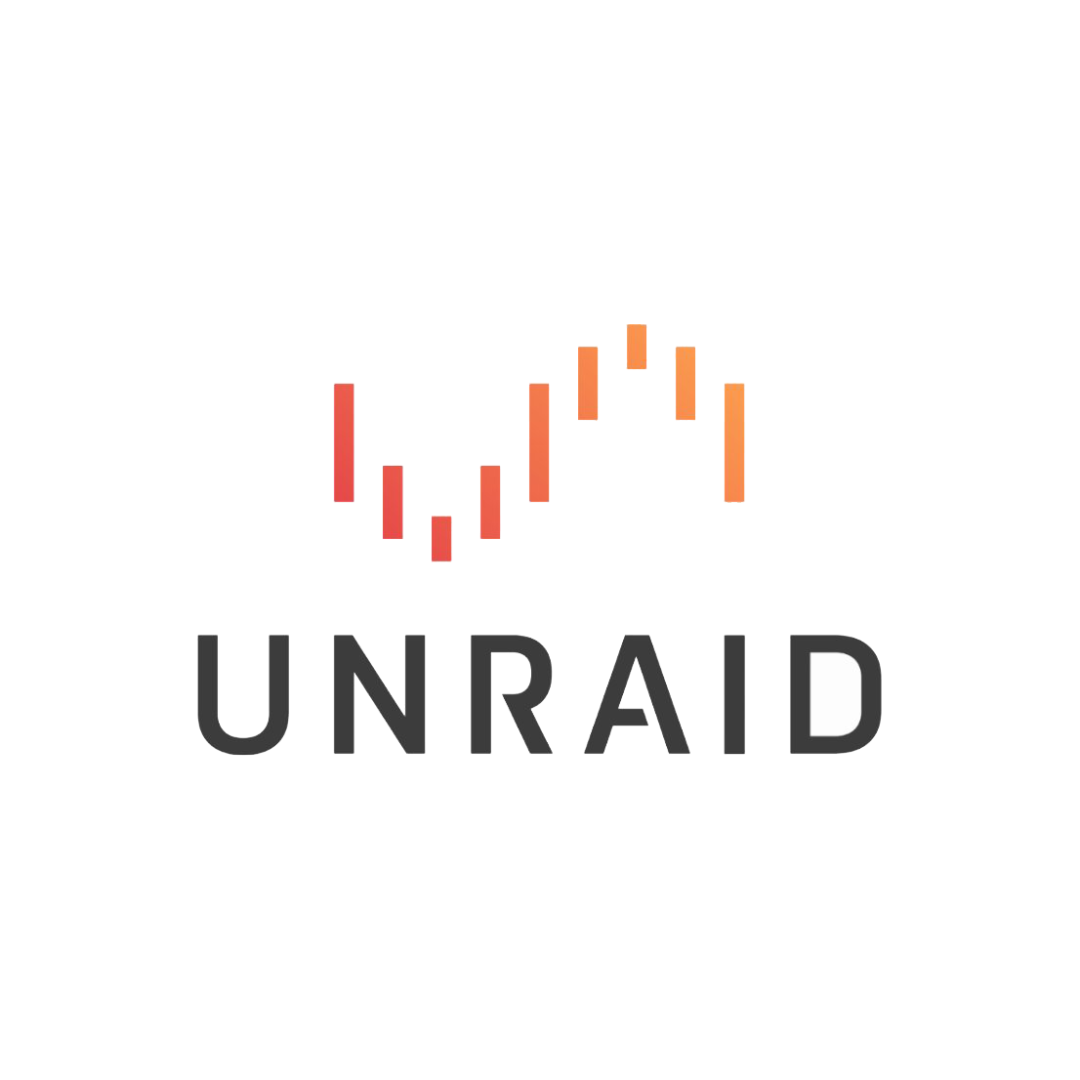
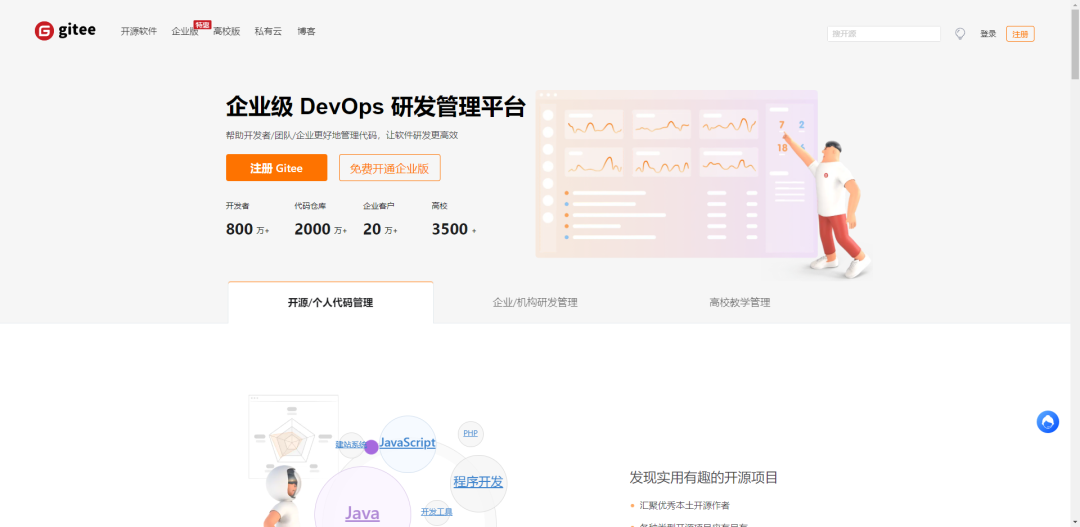
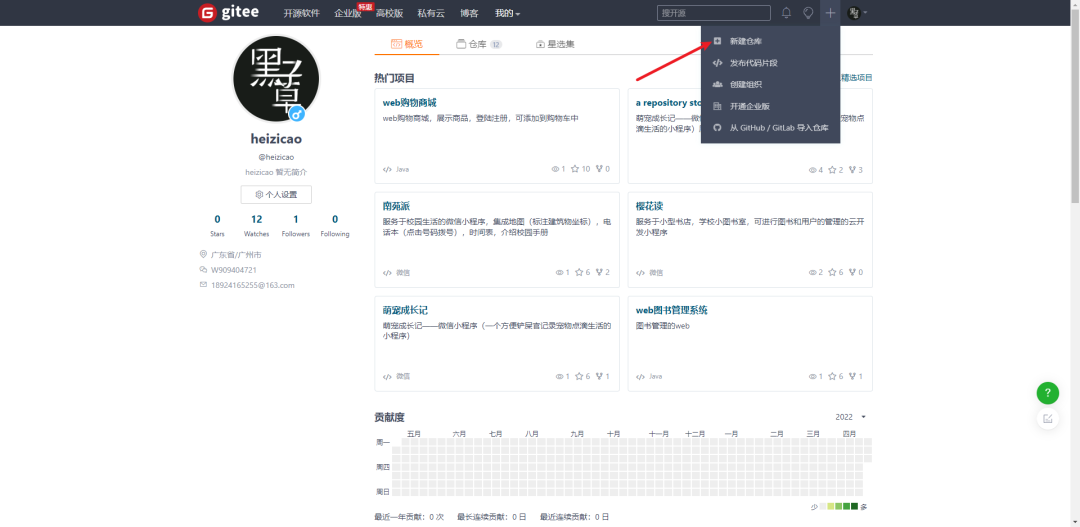
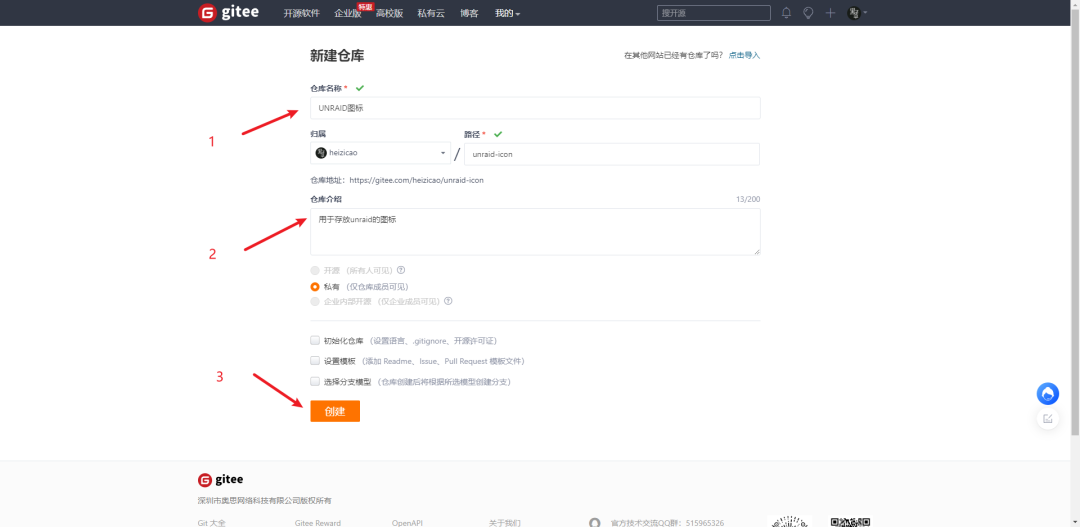
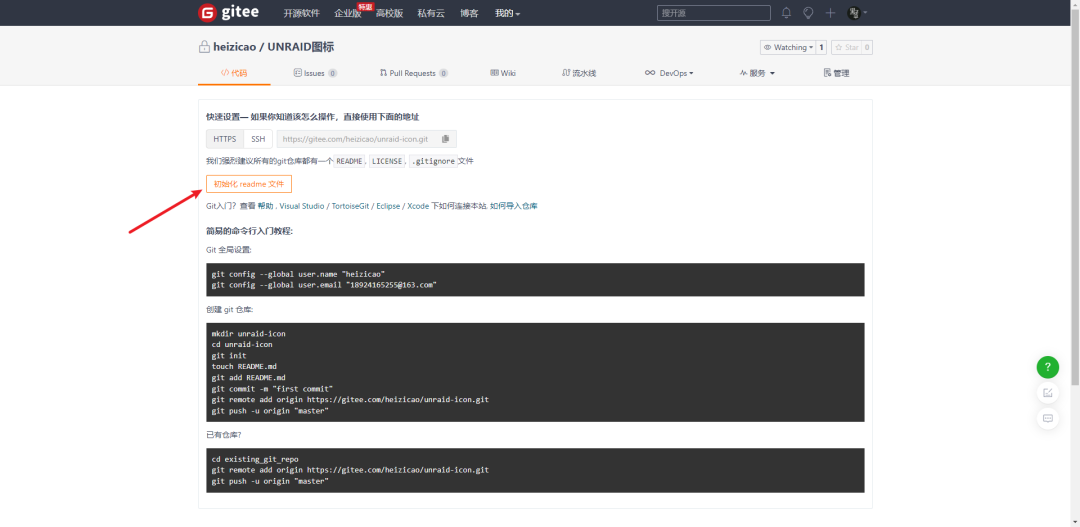
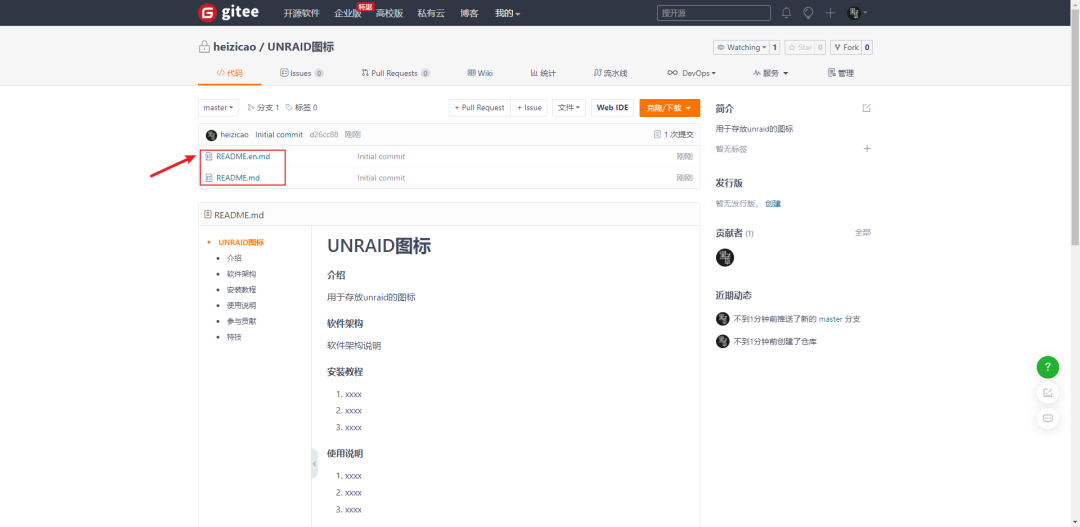
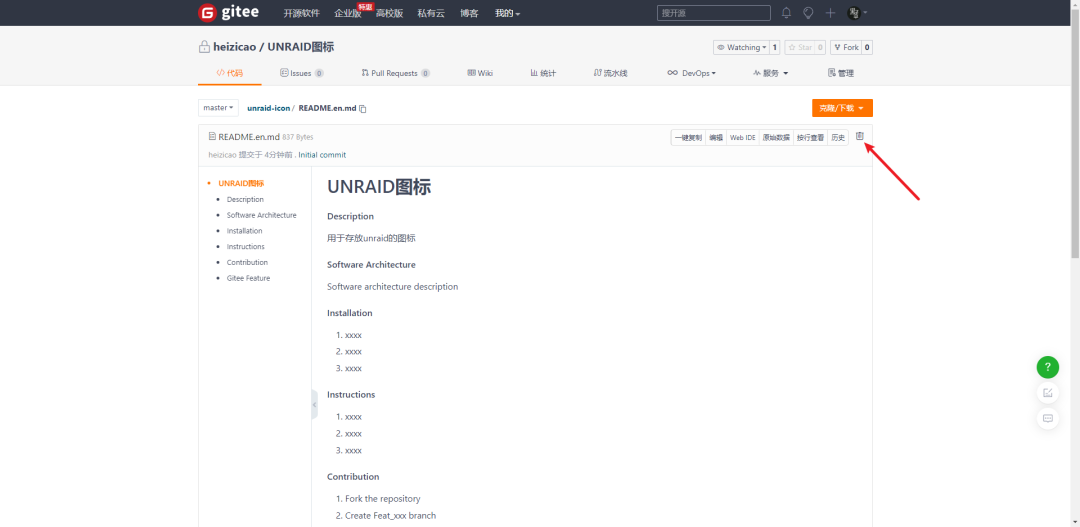
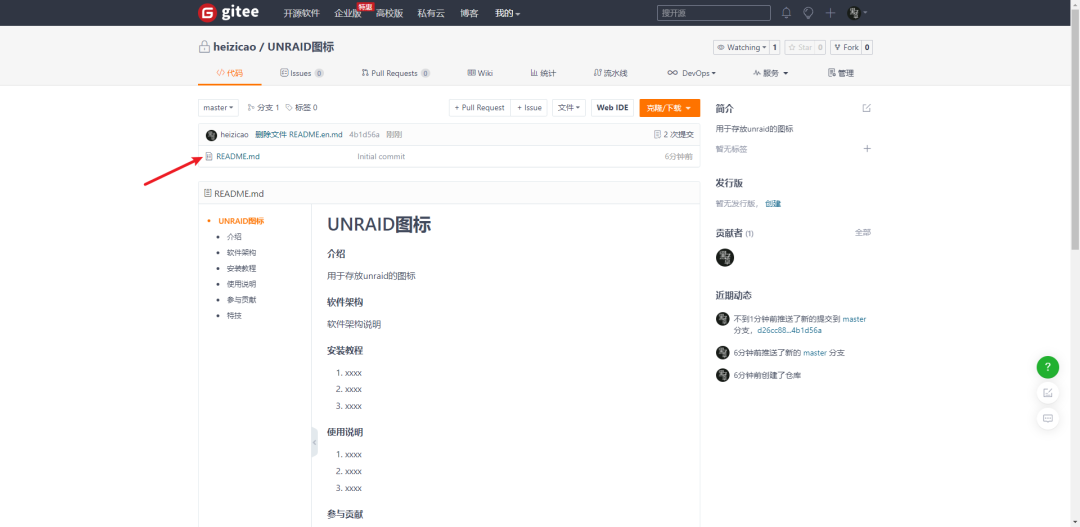
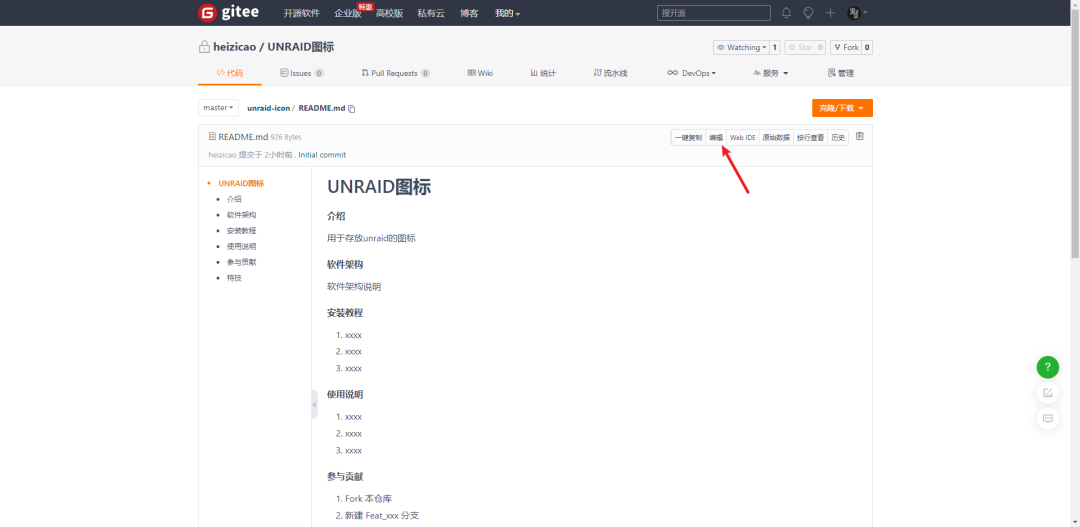
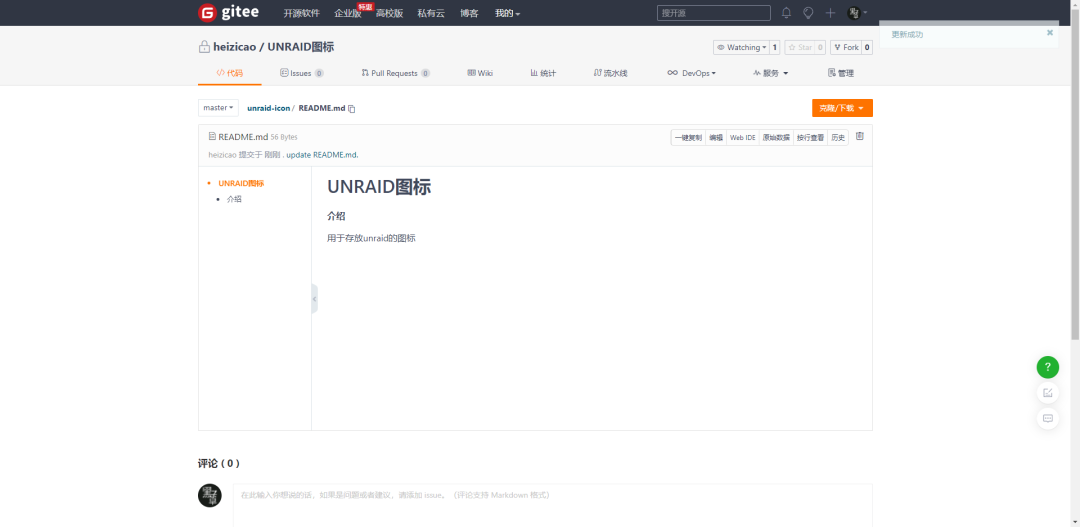
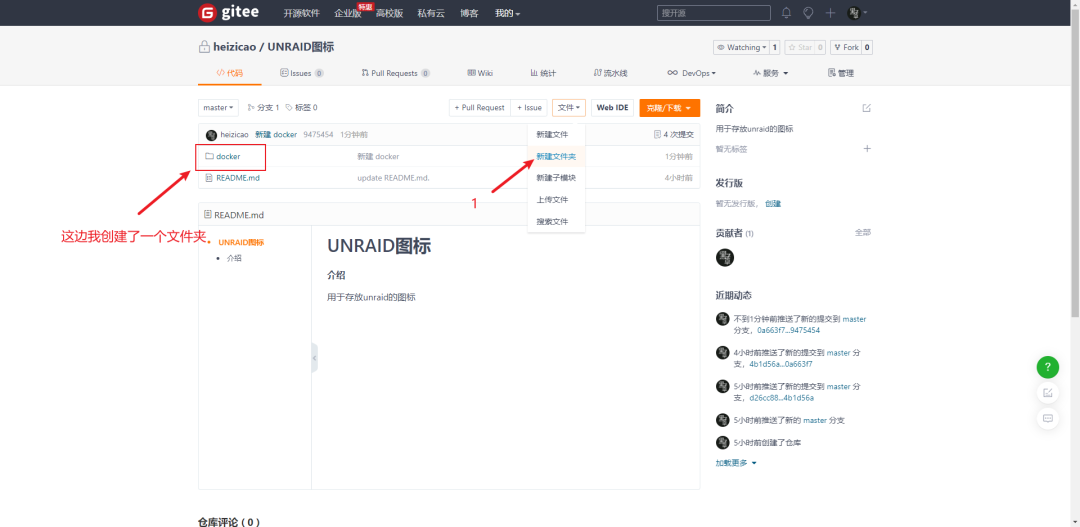
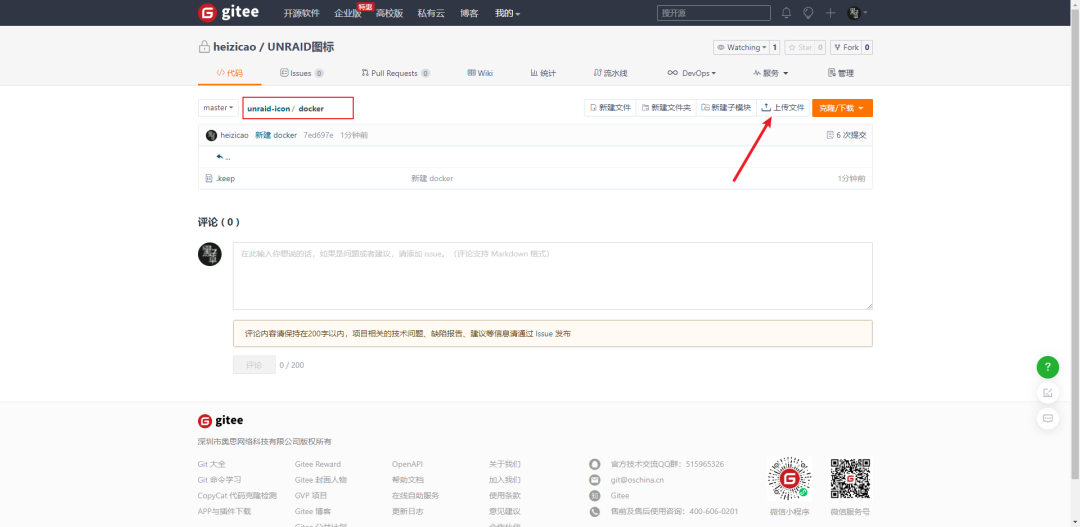
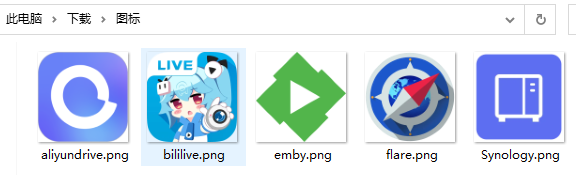
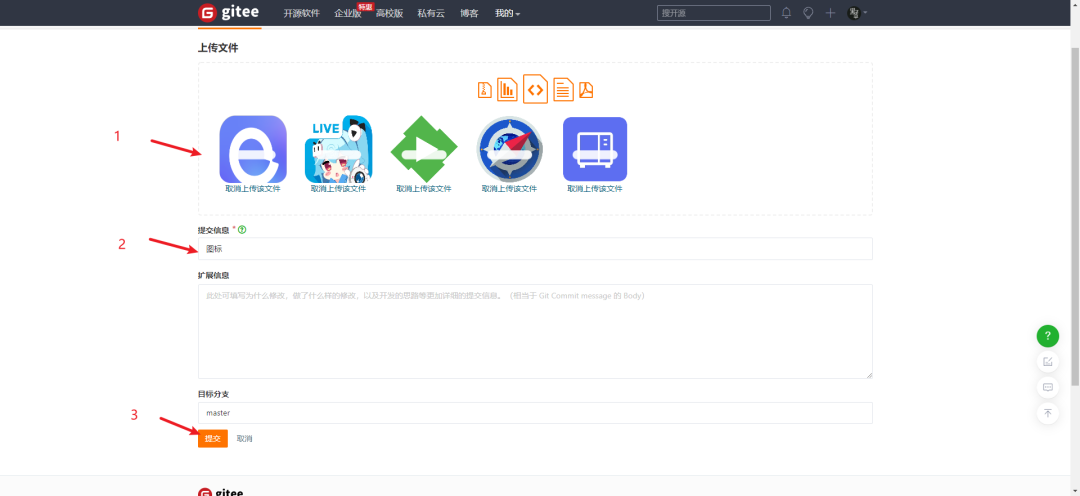
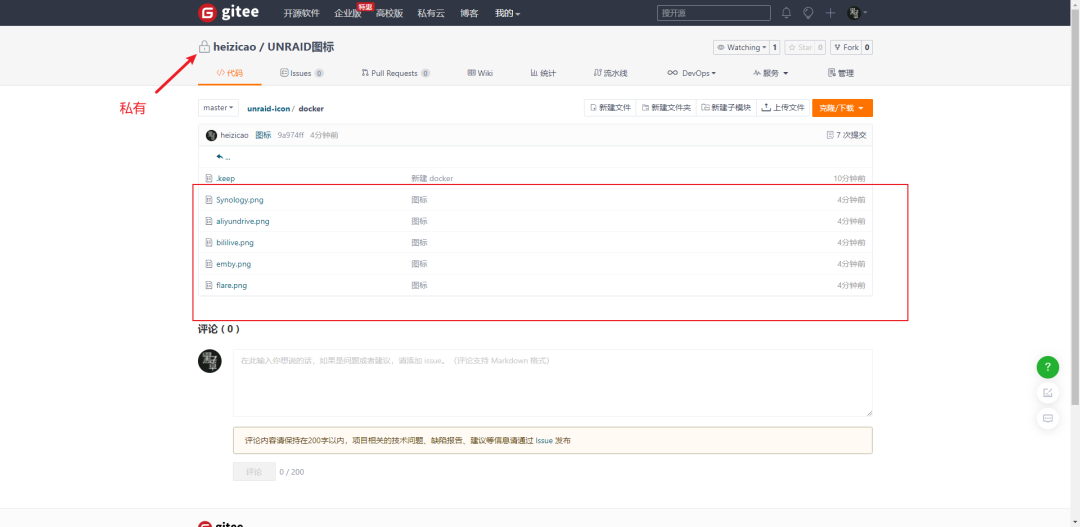
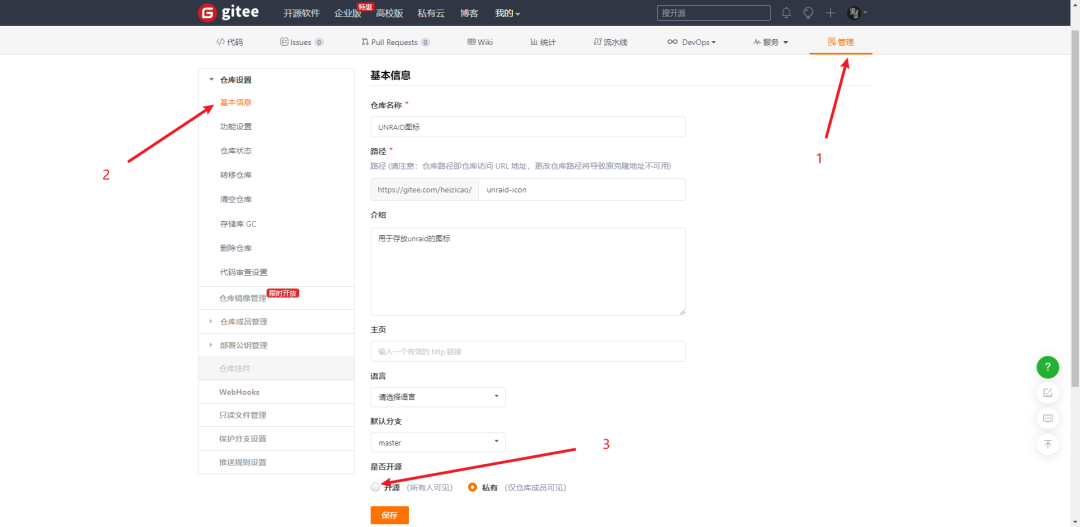
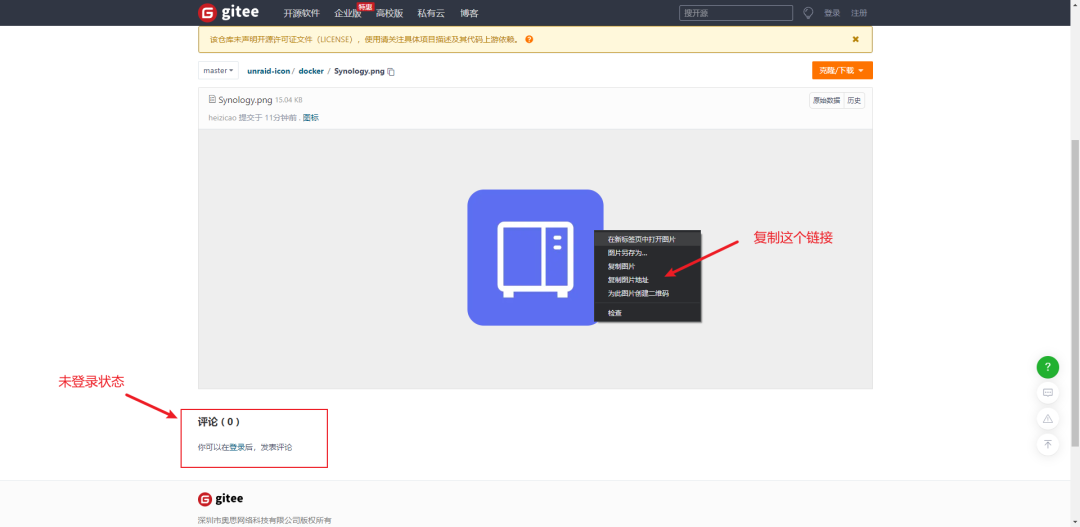
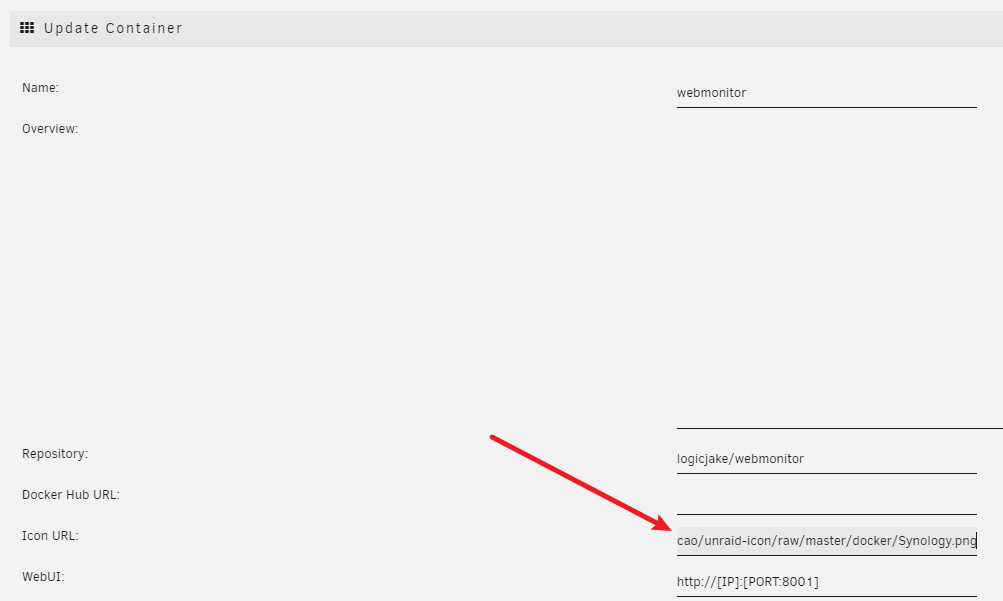
· END ·
参考链接:
https://gitee.com
